最近人気のタスク管理ツール「Trello」。身の回りでも使っている人が増えてきたのではないでしょうか。
もちろんそのままでも便利なツールではありますが、少しの工夫や拡張機能を駆使すると更に使いやすいツールとなります。
Trelloに限らず、パソコンやスマホで使うツールは自分でカスタマイズしていくことで、大きくその生産性を向上させることが出来ます。
今までソフトやアプリのカスタマイズをしたことがない方にもわかりやすく説明してまいりますので、ぜひ最後までご覧ください。
Trelloの拡張機能ってなに?Webサービスの基礎。
さて、拡張機能とは何でしょうか。
ここではWebサービスの基礎についてもご紹介します。
手っ取り早く便利にしたい!という方は次の章に飛んで頂いても良いかと思いますが、Trelloに限らず、今後パソコンやスマホで仕事をする上で生産性を上げるヒントになりますので、ぜひこのまま読んで頂ければ幸いです。
TrelloはWebアプリケーションと呼ばれる、「ブラウザ上で動くアプリ」です。ブラウザベースと呼ばれたりもしますが、見かけ上はインターネットのホームページのように見えるアプリケーションです。
最近存在感を増しているGoogleドキュメントやスプレッドシートもWebアプリケーションです。対義語になるのがネイティブアプリと呼ばれる、パソコンやスマホに「インストール」して使うアプリ。
MicrosoftのOfficeや画像処理のPhotoshopなどが有名です。
Webアプリもネイティブアプリも一長一短あるのですが、TrelloはWebアプリであるということを理解しておくことが必要です。
TrelloのようなWebアプリの長所はパソコンの処理速度に依存しないことや、どこからでも全く同じ環境にアクセスできることですが、その短所として、「細かい設定変更がしにくい」ことも挙げられます。
ホームページを見るためのツールであるWebブラウザから動かすために様々な制約が生まれるためですが、これを解消できるのが「拡張機能」と呼ばれるものです。
Webアプリの中身を変えることは出来ませんが、Webブラウザの方にプログラムをインストールすることで、Webアプリに新しい機能を加えたり、使い勝手を改善することが出来ます。
この拡張機能についてはGoogleのWebブラウザであるChrome用に多く開発されています。
SafariやEdgeに比べて動作速度も速くなることが多いので、Trelloを利用している方はこれを機に是非Chromeに乗り換えましょう。
余談ですが、パソコンに最初からついているブラウザを利用している人より、ChromeやFirefoxなどのブラウザを使っているビジネスマンのほうが生産性が高いという調査もでているほど。ブラウザの乗り換えはカスタマイズに慣れる第一歩になるのかもしれません。
パソコンに詳しい人ほど利用しているブラウザですので、ぜひお試しください。
オススメの拡張機能3選
拡張機能はchromeウェブストアというところからダウンロードが可能です。
左上の検索画面に「Trello」と入れればTrello用の拡張機能がたくさん出てきます。用途によって必要な物を入れるのですが、今回は3つご紹介します。
Trelloオススメ拡張機能①:List Layouts for Trello
Trelloは便利ですが、デフォルトのままだと上の画像のようにリストがどんどん横に広がっていってしまい見辛いですよね。横にスクロールしなければなりません。
その問題を解決してくれるのがこの「List Layouts for Trello」です。これを入れるとリストを2段表示にしてくれるので、一気に視認性が高まります。
簡単なことのようですが、Webブラウザの中の配置はCSSという言語で指定されていて、実は調整が難しい部分なのです。これを拡張機能が解消してくれます。
Trelloオススメ拡張機能②:Original Card Counter for Trello
それぞれのリストのカードの数、またカードの総数を表示してくれる拡張機能です。
Trelloはタスク管理ツールですから、ひと目でそれぞれのリストがどの程度のタスクを抱えているのかがわかるのはとても助かります。
こういうシンプルな所も全体の使いやすさに大きく影響します。
Trelloオススメ拡張機能③:Trello Card Links
プロジェクトを進めていく中で外部のHPのURLを共有することは良くあると思いますが、デフォルトの状態だとURLから直接飛んでいくことが出来きません。
この手間を解消してくれる拡張機能です。カードの中のURLがそのままリンクになるのでクリックするだけで外部のHPを見に行くことが出来ます。これもシンプルですが、とても便利になる機能です。
たくさんある拡張機能ですが、この3つはすべての方におすすめできる機能ですので、ぜひ3つとも入れてみてください。
そして今後使っていく中で、「不便だな」と思ったら、Googleで検索してみてください。世界中のユーザーの要望に様々な開発者が応えてくれていて、日々拡張機能も増えています。
不便に感じているところを解消してくれる拡張機能と出会える事もありますので、日々改善して、自分にとって最高に使いやすいTrelloに仕上げていきましょう。
Trelloの便利な使い方をご紹介
こちらは拡張機能ではありませんが、Trelloをより快適に使うためにオススメしたい使い方です。
① ラベルをクリックすると内容が表示される。
それぞれのカードに「完了」や「着手済み」などと言ったラベルを設定することがあると思います。
色分けして管理するわけですが、種類が増えてくると何色がどの状態だったかわからなくなりますよね。
これは非常に簡単に解決します。ラベルを一度クリックしてあげるだけ。クリックするとすべてのラベルの内容が表示されますので、ひと目で状態がわかるようになります。
どちらかというと、こちらをデフォルトにしておいて欲しい気もしますが、最近多い画面の小さなパソコンに配慮しているのかもしれませんね。
② タブレットを併用する
仕事でお使いのパソコンの画面サイズは何インチでしょうか。モバイルなら11~12インチ、大きめのノートPCで15インチ。オフィスでデスクトップだと20インチ前後でしょうか。
パソコンで作業する時の画面スペースは非常に重要です。Trelloはそれなりに表示領域を使いますので、Trelloを見に行くときは画面を切り替えてTrelloだけを表示させる方が多いと思います。
これをしてしまうと作業効率が思いの外落ちます。もとの作業の意識が一度途切れますし、Trelloタブやウインドウを探して迷ってしまえば更に集中力を削いでしまいます。
そんななかオススメしたいのがタブレットとの併用です。
スマホでは画面が小さいのであまりこういう使い方には向きませんが、タブレットであればかなり一覧性もあるので、パソコンのサブディスプレイのようにTrelloを常時表示させておくと、格段に作業効率が上がります。
Trelloはタスク管理ツールですので、Trello自体を見たり触ったりするのに時間をかけるのは極力避けたい所。
もちろんたくさん入力する場合はパソコンから入力したほうが速いですが、タスクを確認したり、ラベルを付けたりの方が回数的には多いはず。
手元のタブレットに常時表示されていれば、一瞥するだけで終わることもあります。まさに付箋を画面に貼り付けているような使用感が味わえます。
Trelloのタブレット用のアプリはiOS、Androidともにリリースされていますが、このアプリの動作が非常に軽快です。
筆者はインターネット閲覧にもストレスを感じるほど低スペックなAndroidタブレットに入れて運用していますが、このようなタブレットでもストレスなく扱えるほどTrelloのタブレットアプリは軽快です。
入力頻度が少ないという事もありますが、古いタブレットがあるようでしたらTrello専用機にしても良いと思うほど。
これも無料で使えますので、ぜひお試しください。
まとめ
いかがでしたでしょうか。今回はTrelloの拡張機能と便利な使い方についてご紹介しました。
日々便利なツールが世の中に増えていますし、Trelloもまた日々進化を遂げています。
自分の使うツールを便利にカスタマイズしていくというのは、これからの時代、更に重要になっていくと思われます。
本記事を皆様の業務効率改善のヒントにして頂ければ幸いです。